슬라이드쇼 없이 TikTok 비디오에 사진을 추가하는 방법
잡집 / / July 28, 2022
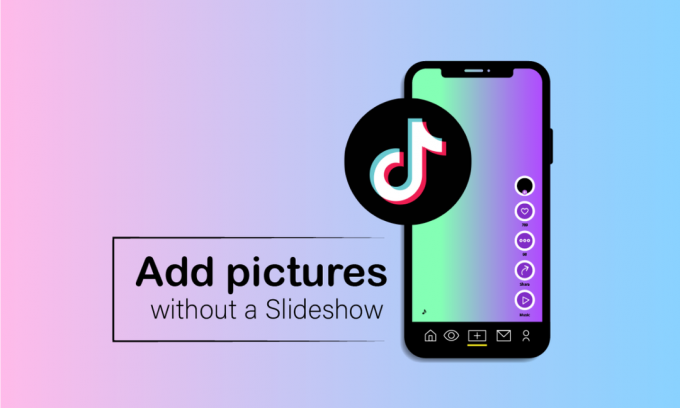
오늘날 TikTok은 작고 재미있는 클립을 만드는 가장 인기 있는 응용 프로그램이 되었습니다. 이 응용 프로그램은 ByteDance라는 중국 회사에서 출시했습니다. 틱톡은 다양한 장르와 콘텐츠, 음악을 담은 숏폼 영상 제작 등의 기능을 제공하며 단기간에 인기를 얻었다. 이 앱에는 콘텐츠를 보다 인터랙티브하고 창의적으로 만드는 데 도움이 되는 다양한 종류의 효과가 포함되어 있습니다. 그것은 사용자가 사진과 비디오를 TikTok에 슬라이드쇼로 함께 넣고 슬라이드쇼를 비디오로 저장할 수 있도록 합니다. 이제 가장 자주 묻는 질문은 각 TikTok 사용자의 마음에 슬라이드쇼 없이 TikTok 비디오에 사진을 추가하는 방법입니다. 이 가이드를 끝까지 따라하시면 이것 및 기타 관련 질문에 대한 답변을 얻으실 수 있습니다.
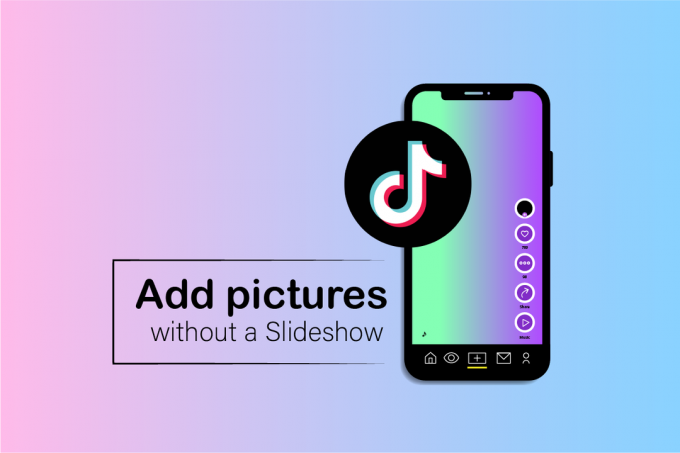
내용물
- 슬라이드쇼 없이 TikTok 비디오에 사진을 추가하는 방법
- TikTok에서 어떻게 사진과 비디오를 함께 넣을 수 있습니까?
- 사진만으로 TikTok 비디오를 편집하는 방법은 무엇입니까?
- 슬라이드쇼를 비디오로 저장하는 방법은 무엇입니까?
- 사진에서 슬라이드쇼를 만드는 방법은 무엇입니까?
- 음악과 그림으로 슬라이드쇼를 만드는 방법은 무엇입니까?
- 사진으로 TikTok에서 빠른 슬라이드쇼를 만드는 방법?
- TikTok에서 슬라이드쇼를 어떻게 편집할 수 있습니까?
- iPhone에 슬라이드쇼를 저장할 수 없는 이유는 무엇입니까?
- 사진과 동영상으로 슬라이드쇼를 만들 수 있는 앱은 무엇입니까?
- 슬라이드쇼로 TikTok 비디오에 사진을 추가하는 방법은 무엇입니까?
- 슬라이드쇼 없이 TikTok에 사진을 올리는 방법은 무엇입니까?
슬라이드쇼 없이 TikTok 비디오에 사진을 추가하는 방법
의 도움으로 슬라이드쇼 없이 TikTok 비디오에 사진을 추가할 수 있습니다. 초록색 화면 특징. 더 나은 이해를 위해 유용한 그림과 함께 동일한 단계를 자세히 설명하는 단계를 찾으려면 계속 읽으십시오.
메모: 이 문서에 나열된 단계는 둘 다에 대한 것입니다. 기계적 인조 인간 그리고 iOS 사용자.
TikTok에서 어떻게 사진과 비디오를 함께 넣을 수 있습니까?
의 도움으로 TikTok에 사진과 비디오를 함께 넣을 수 있습니다. 세 가지 다른 방법.
방법 1: 그린 스크린 기능을 통해
TikTok에는 사진을 결합하고 넣는 데 사용할 수 있는 여러 효과가 있습니다. TikTok의 비디오. 이러한 효과 중 하나는 아래와 같이 사용할 수 있습니다.
메모: 이 과정에서 카메라를 향하고 있는 물체나 사람이 없는지 확인하십시오. 그렇지 않으면 그 사람이나 사물이 효과에서 시각화될 수 있습니다.
1. 열기 Tik의 톡 당신의 앱 기계적 인조 인간 또는 iOS 모바일 장치.
2. 탭 + 아이콘 화면 하단에서.

3. 탭 녹음 버튼 에게 시작 비디오 녹화.

4. 정지시키다 사진을 추가하고 싶을 때 녹화하세요.
5. 탭 효과 선택 가능한 모든 효과를 볼 수 있는 옵션입니다.
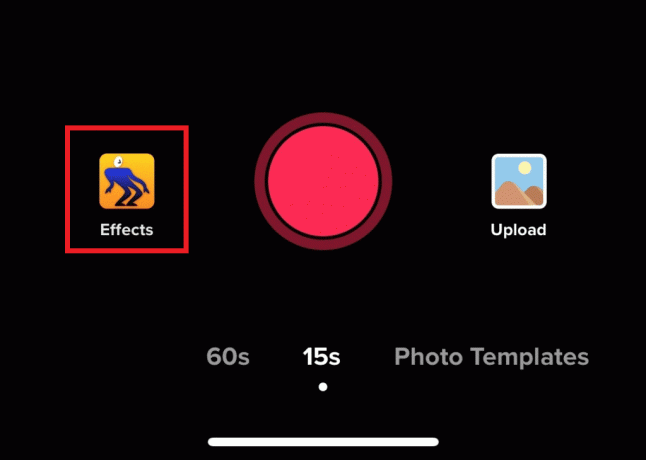
6. 탭 초록색 화면상, 아래 그림과 같이.

7. 이제 휴대폰 갤러리 이미지가 나타납니다. 선택 원하는 비디오 및 사진 추가하고 탭하고 싶은 다음.

8. 위의 과정을 반복 을 탭하여 녹음 버튼 비디오를 추가한 다음 효과, 네가 원한다면.
9. 녹음이 완료되면 체크 또는 완료 아이콘, 아래 그림과 같이.

10. 네가 원한다면, 사진과 비디오를 편집하다 편집 화면에서 사용 가능한 편집 옵션.
11. 그런 다음 다음.
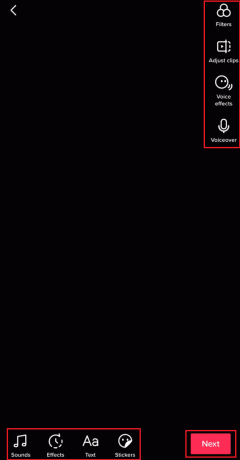
12. 마지막으로 추가 원하는 캡션 그리고 탭 게시하다 TikTok에서 사진과 비디오를 함께 공유합니다.

또한 읽기: TikTok에서 만화 필터를 얻는 방법
방법 2: 전화 갤러리에서 업로드
비디오에 포함하고 싶은 비디오와 사진이 갤러리에 있을 수 있습니다. TikTok은 다음과 같이 간단합니다. 액세스 권한 부여 동영상과 사진 모두에 업로드하여 동영상에 업로드할 수 있습니다. 방법은 다음과 같습니다.
1. 시작 Tik의 톡 응용 프로그램을 누르고 + 아이콘.
2. 탭 업로드 옵션을 선택하고 원하는 사진과 동영상 전화 갤러리에서.

3. 편집 화면에서 다음을 선택합니다. 원하는 편집 옵션 선택한 사진과 비디오를 편집하고 다음.
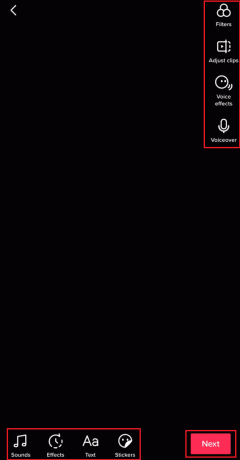
4. 마지막으로 추가 원하는 캡션 그리고 게시하다 옵션.
방법 3: 템플릿 사용
TikTok에는 템플릿을 사용하여 동영상을 만들 수 있는 놀라운 기능이 있습니다. 사용할 수 있는 템플릿 디자인이 많이 있습니다.
1. 열기 Tik의 톡 앱.
2. 탭 + 아이콘 > 사진 템플릿.

3. 선택 원하는 템플릿 사용 가능한 항목에서 사진 선택.
메모: 선택한 템플릿이 TikTok 앱에서 이전에 다운로드되지 않은 경우 먼저 다운로드됩니다.
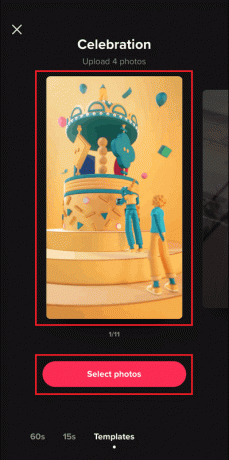
4. 선택 원하는 사진 또는 비디오 휴대전화 갤러리에서 다음.

5. 그런 다음 사용 편집 옵션 선택한 템플릿으로 결합된 사진과 비디오를 편집합니다.
6. 탭 다음 > 게시 이랑 원하는 캡션.

사진만으로 TikTok 비디오를 편집하는 방법은 무엇입니까?
TikTok은 사용자가 사진만으로 동영상을 만들 수 있도록 합니다. 아래 단계에서 동일하게 확인할 수 있습니다.
1. 시작 Tik의 톡 응용 프로그램을 누르고 + 아이콘.
2. 탭 업로드 옵션.

3. 로 전환 사진 섹션 및 선택 원하는 사진 갤러리에서.
4. 이제 탭하세요. 슬라이드쇼.

5. 그런 다음 활용 편집 옵션 사진만으로 만든 비디오를 편집하고 다음.

6. 추가를 진행 적절한 캡션 동영상으로.
7. 마지막으로 탭하세요. 게시하다.
또한 읽기: 워터마크 없이 TikTok에 비디오를 저장하는 방법
슬라이드쇼를 비디오로 저장하는 방법은 무엇입니까?
에 틱톡 앱, 슬라이드쇼를 비디오로 저장할 수 있습니다. 위에 나열된 답변에 언급된 단계를 따르십시오. TikTok 슬라이드쇼를 만들고 저장하거나 비디오로 게시합니다.
사진에서 슬라이드쇼를 만드는 방법은 무엇입니까?
TikTok을 사용하면 그 기능으로 아름답고 창의적인 슬라이드쇼를 만들 수 있습니다. TikTok 앱에서 사진으로 슬라이드쇼를 만드는 것은 매우 간단합니다. 이를 위해 따라야 할 단계는 다음과 같습니다.
1. 시작 Tik의 톡 응용 프로그램을 누르고 + 아이콘 > 업로드 옵션.
2. 선택 사진 섹션 > 원하는 사진 갤러리에서 탭하고 슬라이드쇼.

3. 사용 편집 옵션 사진에서 만든 슬라이드쇼를 편집합니다.

4. 그런 다음 다음, 위에 표시된 대로 게시하다 비디오.
또한 읽기: TikTok에서 3분 비디오를 얻는 방법
음악과 그림으로 슬라이드쇼를 만드는 방법은 무엇입니까?
사진에 음악을 추가하면 동영상이 완성됩니다. TikTok에는 다양한 재생 목록과 자신의 음악을 업로드할 수 있는 옵션이 있습니다. 사진과 동영상으로 슬라이드쇼를 만드는 방법을 알아보겠습니다.
1. 열기 Tik의 톡 신청 및
2. 탭 + 아이콘 >업로드.

3. 로 전환 사진 섹션 및 선택 원하는 사진 갤러리에서.
4. 그런 다음 슬라이드쇼 > 사운드 > 다음.
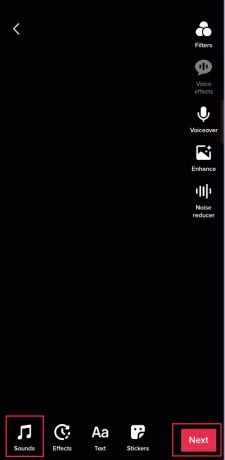
5. 선택 원하는 음악 ~로부터 소리 목록.
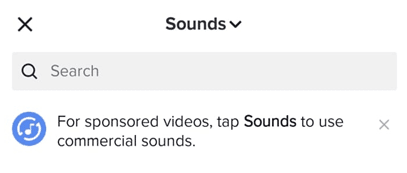
6. 탭 다음 에게 초안으로 비디오 저장 또는 게시하다 그것.
사진으로 TikTok에서 빠른 슬라이드쇼를 만드는 방법?
TikTok에서 슬라이드쇼를 만드는 가장 빠른 방법 중 하나는 갤러리에서 사진을 업로드하는 것입니다. 음악 비트 템플릿. TikTok에서 빠른 슬라이드쇼를 만들려면 아래 단계를 따르세요.
1. 열기 Tik의 톡 앱.
2. 탭 + 아이콘.
3. 그런 다음 사진 템플릿.

4. 선택 음악 비트 사용 가능한 템플릿에서 템플릿을 누르고 사진 선택.
메모: 선택한 템플릿이 TikTok 앱에서 이전에 다운로드되지 않은 경우 먼저 다운로드됩니다.

5. 선택 원하는 사진 휴대전화 갤러리에서 슬라이드쇼.

6. 이 템플릿을 사용하면 슬라이드쇼 속도가 빨라집니다. 사용 편집 옵션 사진을 편집합니다.
7. 탭 다음 > 게시 이랑 원하는 캡션.
또한 읽기: 음성 해설 없이 TikTok에서 소리로 말하는 방법
TikTok에서 슬라이드쇼를 어떻게 편집할 수 있습니까?
TikTok에서 텍스트 추가, 음악 추가, 필터, 효과 및 전환과 같은 다양한 종류의 편집을 수행할 수 있습니다.
1. 에서 Tik의 톡 앱에서 + 아이콘 > 업로드.
2. 로 이동 사진 섹션 및 선택 원하는 사진 또는 비디오 갤러리에서.
3. 그런 다음 슬라이드쇼.

4. 그런 다음 활용 편집 옵션 비디오를 편집하고 다음 저장하거나 게시합니다.

iPhone에 슬라이드쇼를 저장할 수 없는 이유는 무엇입니까?
만약 추억 슬라이드쇼, iPhone에 저장할 수 없습니다. 앨범 사진으로 만든 슬라이드쇼만 만들고 저장할 수 있습니다.
사진과 동영상으로 슬라이드쇼를 만들 수 있는 앱은 무엇입니까?
Tik의 톡 사진과 비디오로 슬라이드쇼를 만들 수 있습니다. 사용자는 효과 및 전환 기능을 사용하여 슬라이드쇼를 만들 수 있습니다. 휴대폰에서 직접 사진과 동영상을 업로드하여 슬라이드쇼를 만들 수 있습니다.
슬라이드쇼로 TikTok 비디오에 사진을 추가하는 방법은 무엇입니까?
아래 단계에 따라 슬라이드쇼로 사진과 비디오를 TikTok에 함께 넣을 수 있습니다.
1. 시작 Tik의 톡 응용 프로그램을 누르고 + 아이콘.
2. 탭 업로드.

3. 로 전환 사진 섹션 및 선택 원하는 사진 갤러리에서.
4. 탭 슬라이드쇼 옵션.

5. 로 진행 편집하다 그리고 구하다 또는 게시하다 비디오.
또한 읽기: TikTok에서 내 프로필 사진을 변경하는 방법
슬라이드쇼 없이 TikTok에 사진을 올리는 방법은 무엇입니까?
슬라이드쇼 없이 TikTok에 사진을 업로드하는 것은 매우 쉽습니다. 당신은 사용할 수 있습니다 그린 스크린 기능 효과 메뉴에서:
메모: 이 과정에서 카메라를 향하고 있는 물체나 사람이 없는지 확인하십시오. 그렇지 않으면 그 사람이나 사물이 효과에서 시각화될 수 있습니다.
1. 열기 Tik의 톡 앱.
2. 탭 + 아이콘 > 녹음 버튼 에게 시작 비디오 녹화.

3. 정지시키다 녹음을 누르고 효과 옵션.
4. 탭 초록색 화면상, 아래 그림과 같이.

5. 선택 원하는 사진 ~로부터 사진 섹션 및 탭 다음.
6. 사진을 추가한 후, 중지 녹음을 누르고 체크 또는 완료 아이콘.
7. 탭 동영상에서 불필요한 부분을 편집하는 트림 옵션 제외 사진을 추가했습니다.
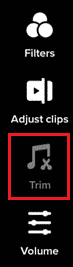
8. 탭 다음 > 게시하다 또는 기기에 저장.
추천:
- Windows 10에서 Star Citizen 오류 10002 수정
- TikTok에서 수염 없음 필터를 얻는 방법
- TikTok에서 얼마나 많은 사람들을 팔로우할 수 있습니까?
- TikTok에서 빨간색 필터를 제거하는 방법
이 가이드가 도움이 되었기를 바랍니다. 슬라이드쇼 없이 TikTok 비디오에 사진을 추가하는 방법 슬라이드쇼를 비디오로 저장합니다. 어떤 방법이 가장 효과적인지 알려주십시오. 질문이나 제안 사항이 있으면 아래의 댓글 섹션에 자유롭게 남겨주세요.



